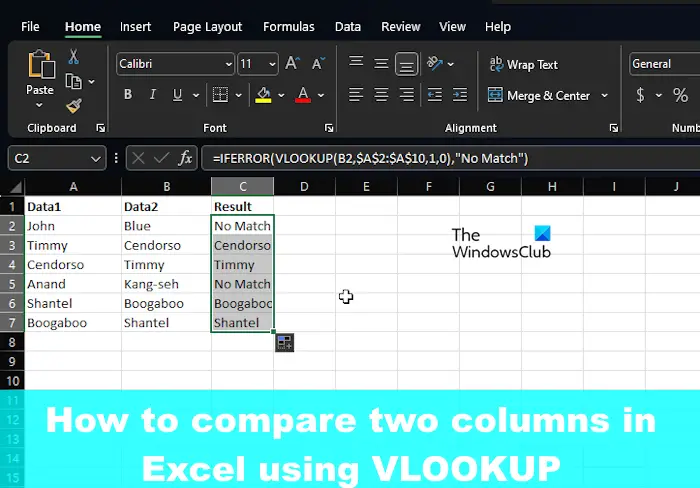Vergleich zweier Spalten in Excel muss keine schwierige Aufgabe sein, und um die Arbeit zu erledigen, empfehlen wir die Verwendung SVERWEIS. Sie sehen, nicht immer; Die Spalten, die Sie vergleichen möchten, befinden sich in derselben Arbeitsmappe oder Tabelle. Daher würde die herkömmliche Art, Dinge zu vergleichen, den Arbeitsaufwand erhöhen. In diesem Tutorial wird erläutert, wie Sie mit der VLOOKUP-Formel maximal zwei Spalten in einem Gebot vergleichen, um gemeinsame Werte zurückzugeben oder fehlende Daten zu finden.
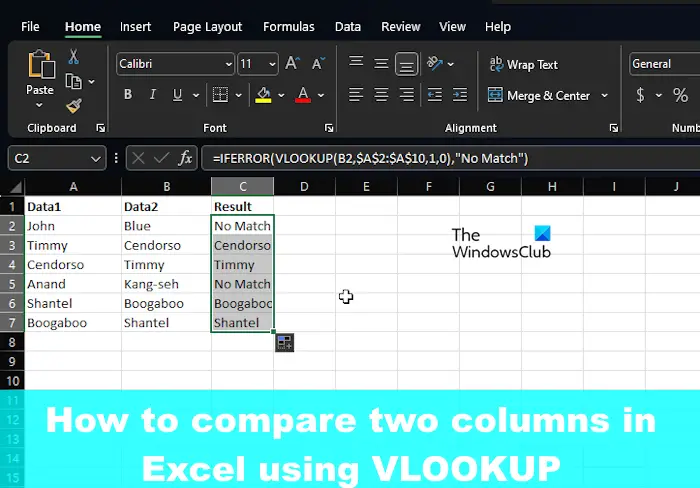
So vergleichen Sie Spalten in Microsoft Excel
Wie bereits erwähnt, können wir die Excel-SVERWEIS-Funktion verwenden, um verschiedene Daten zu finden und abzugleichen oder Unterschiede in zwei Spalten zu finden.
- Spalten vergleichen (verschiedene Daten finden und abgleichen)
- Finden Sie Unterschiede, indem Sie zwei Spalten vergleichen
1]Spalten vergleichen (verschiedene Daten finden und abgleichen)
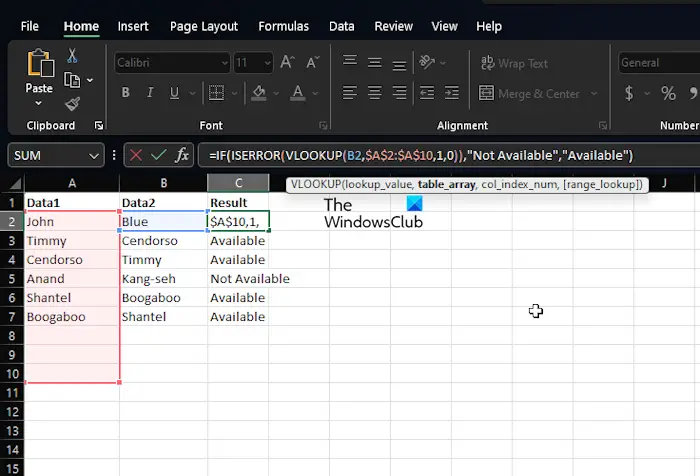
In vielen Fällen verfügen Sie wahrscheinlich über zwei Spalten in einer Excel-Tabelle mit Daten, und Ihre Aufgabe besteht darin, herauszufinden, ob ein Datenpunkt in einer der Zellen vorhanden ist oder nicht. In einer solchen Situation ist nicht die Verwendung der WENN-Funktion oder des Gleichheitszeichens erforderlich, sondern VLOOKUP.
Lassen Sie uns erklären, wie Sie die Arbeit in Rekordzeit und ohne Probleme erledigen können.
Starten Sie die Microsoft Excel-Anwendung.
Anschließend öffnen Sie bitte eine Arbeitsmappe oder Tabelle, die die Daten enthält.
Wenn Sie noch keine Daten hinzugefügt haben, öffnen Sie bitte eine neue Tabelle und füllen Sie sie mit relevanten Informationen.
Wenn Sie nun einen Datensatz haben, in dem sowohl Spalte A als auch Spalte B mit Namen gefüllt sind, können Sie in Spalte C dieselben Namen aus beiden Spalten anzeigen lassen. Wenn sich Myrtle beispielsweise sowohl in A als auch in B befindet, kann VLOOKUP dies tun Platzieren Sie diesen Namen in C.
Sie müssen lediglich den folgenden Befehl eingeben:
=IFERROR(VLOOKUP(B2,$A$2:$A$10,1,0),"No Match")
Bedenken Sie, dass wir „Keine Übereinstimmung“ verwenden, wenn keine Übereinstimmung gefunden wird. In diesem Fall werden die Worte „Keine Übereinstimmung“ anstelle eines Leerzeichens oder „#N/A“ angezeigt.
2]Finden Sie Unterschiede, indem Sie zwei Spalten vergleichen
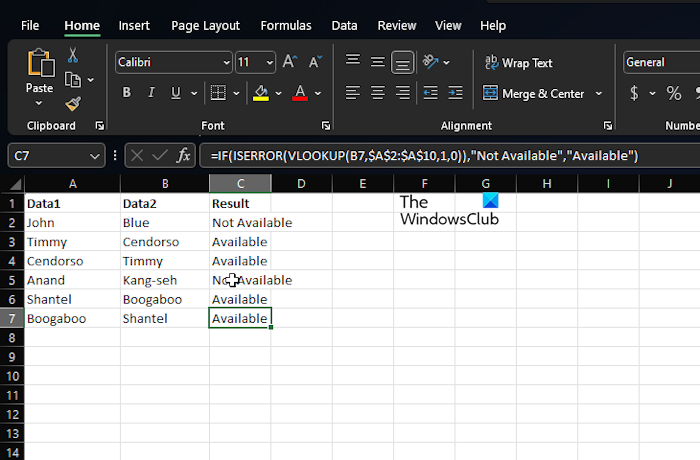
Ein weiterer Zweck der VLOOKUP-Funktion besteht darin, Unterschiede innerhalb zweier Spalten zu finden. Das ist eine einfache Aufgabe, also lassen Sie uns darüber sprechen, wie wir das bewerkstelligen können.
Wir vermuten, dass Sie bereits Excel und die Arbeitsmappe mit allen Daten installiert haben.
Wir vermuten also, dass Sie Daten in den Spalten A und B haben, zum Beispiel Namen.
Wenn Sie die Namen in Spalte B herausfinden müssen, die in Spalte A nicht verfügbar sind, verwenden Sie den folgenden Befehl:
=IF(ISERROR(VLOOKUP(B2,$A$2:$A$10,1,0)),"Not Available","Available")
Die obige Formel vergleicht den Namen in Spalte B mit allen Namen in Spalte A. Wenn eine genaue Übereinstimmung gefunden wird, stellt die Formel sicher, dass der Name zurückgegeben wird. Wenn nicht, wird stattdessen #N/A angezeigt. Aus diesem Grund haben wir uns entschieden, IF- und ISERROR-Funktionen in VLOOKUP einzubinden.
Wenn also der Name fehlt, zeigt diese Formel „Nicht verfügbar“ an, und wenn vorhanden, gibt sie „Verfügbar“ zurück.
LESEN: Fehler „Excel hat unlesbaren Inhalt gefunden“ behoben
Kann SVERWEIS zwei Spalten zurückgeben?
Wenn Sie mehr als eine Spalte auf einmal durchsuchen möchten, erstellen Sie einfach eine Array-Formel oder verwenden Sie Hilfsspalten, wenn Sie nicht an der Verwendung von Array-Formeln interessiert sind.
Was ist das VLOOKUP-Formelbeispiel?
Verwenden Sie die SVERWEIS-Formel in Excel, um Werte in einer Tabelle zu finden. Sie können zum Beispiel verwenden =VLOOKUP(A2,A10:C20,2,TRUE) oder =VLOOKUP("Fontana",B2:E7,2,FALSE) als Alternative. Es hängt alles von den Spalten und dem ab, was Sie erreichen möchten.